



安全检测:![]()
![]()
![]()
Windows 11 23H2 企业版集成了之前 Windows 11 版本 22H2 的累积更新,这是专为企业用户打造的操作系统,针对其需求进行了优化和增强,保障系统更加稳定。采用了最新的 Windows 11 23H2 22631.3672 64位 企业版为基础,全程离线制作,已安装了所有高危漏洞补丁,并进行了少量优化,以保持系统的原汁原味。同时,此版本支持SSD固态硬盘的4K对齐,完美兼容各种新老机型。
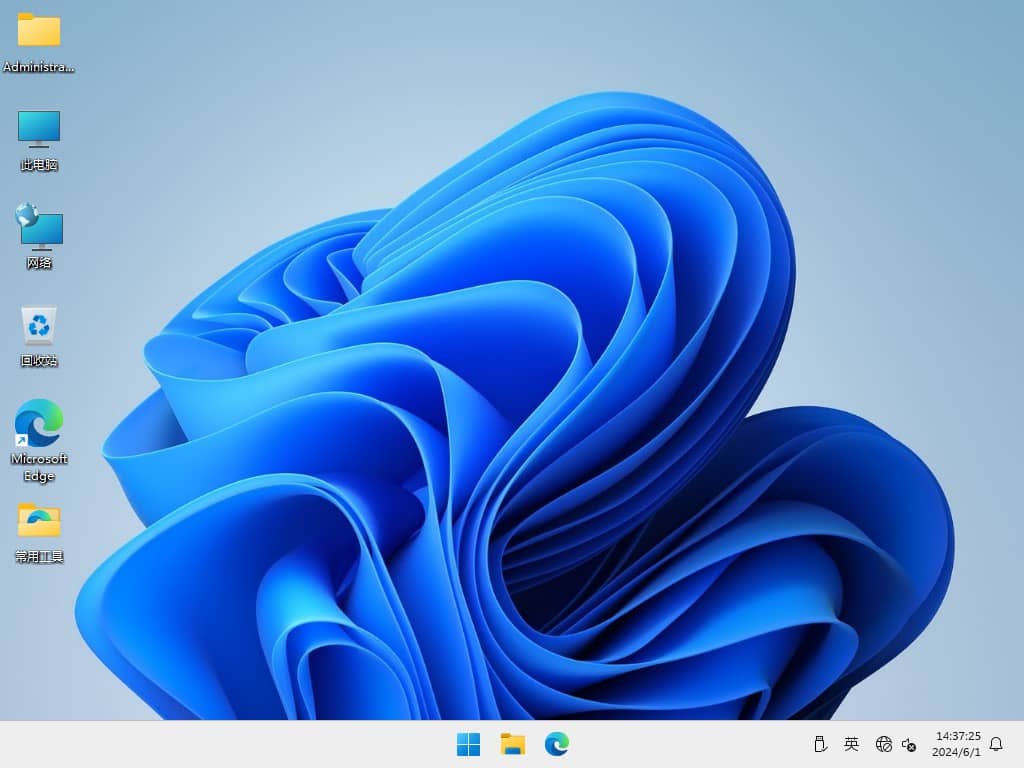
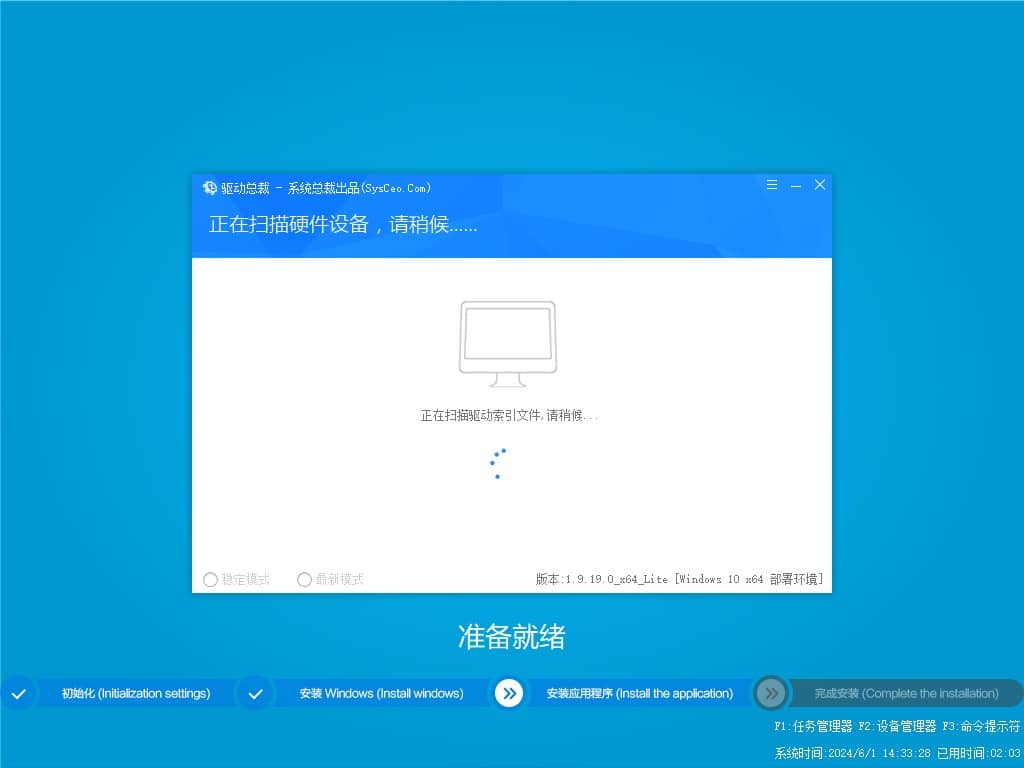
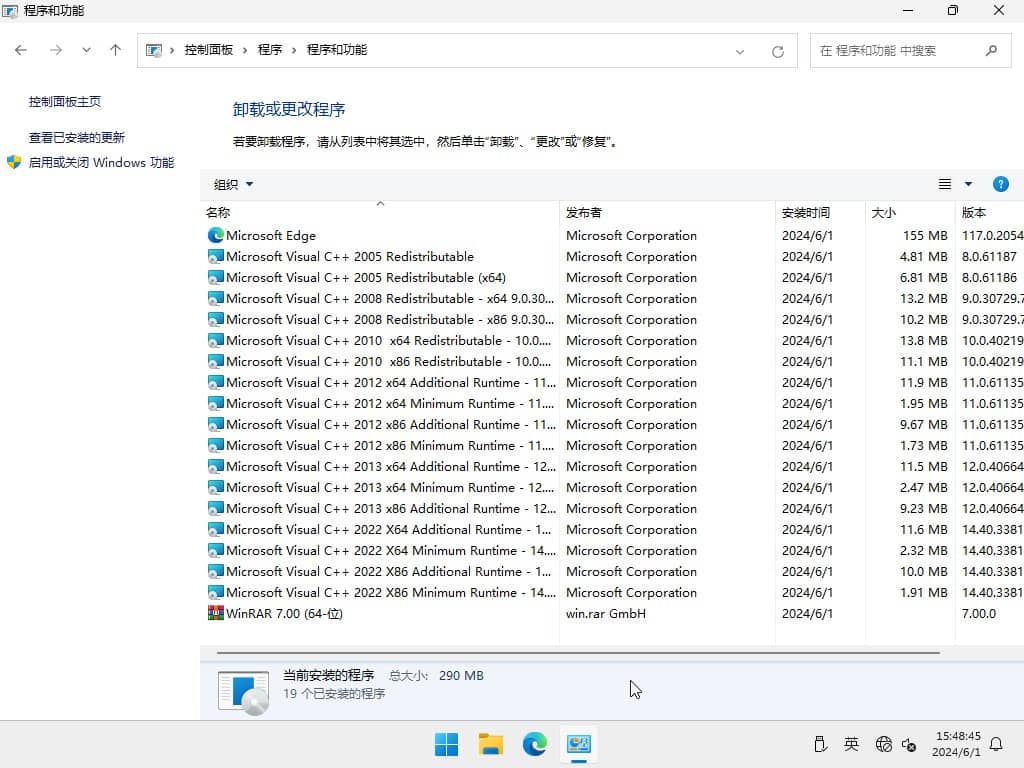
一、win11系统相关教程
Win11 企业 LTSC 版新发现:可卸载 Edge 浏览器
Win11五月更新BUG汇总:安装卡70%、开始菜单和搜索功能失效等
Win11整合Copilot:开始使用GPT-4o模型,能提建议、修图片等
二、更新情况
更新-系统版本22631.3672
更新-WinRAR 7.00官方版
更新-最新的离线驱动包
提示-如果提示法连接激活服务器,可以看一下这个教程:win11激活显示0x80072ee2
优化-常用工具里面有右键菜单切换工具可以切换成win10样式
三、集成软件
集成 NET Framework 3.5&4.8
集成 WinRAR 7.00
集成 系统自带的应用商店
未装其他第三方软件
四、安装教程
第一种方法、一键安装系统是有前提的,就是原来的系统可以正常进入,如果原来的已经进不去了就只有用下面的U盘安装方法,大家可以先看下视频,再查看详细的视频图文说明(一键重装系统)。
第二种方法、U盘重装系统,这就是现在最主流的安装方法,电脑店用的都是这样方法,这个会了电脑重装系统方面就全通了,再查看详细的视频图文教程(U盘重装系统)。

五、常见问题
1、关于系统版本,Win11正式版系统版本全新安装后是Win11 企业版 22631.3672;
2、关于硬件要求,本为Ghost版本,无最低硬件配置要求,MBR格式都可以直接安装 ;
3、关于激活,本系统默认未激活,如果使用过数字许可证激活,安装本系统自动激活,因为需激活才能正常使用所有功能,你也可以使用网络上的激活工具激活试用本系统,仅供PC临时测试使用,不得用于商业用途,支持正版请购买微软正版密钥激活;
六、免责条款
本系统仅为个人学习和演示Ghost快速部署技术,作者不承担任何技术及版权问题;非法传播或用于商业用途,自负法律责任。请在下载后24小时内删除,如果您觉得满意,请支持购买正版。
七、文件MD5码((GHO版本需解压,如果解压失败,可以更新一下WinRAR软件))
文件: Win11x64_23H2_0601.GHO(GHO格式MD5,需要解压出来检测里面的GHO后缀)
大小: 9269536304 字节
MD5: 4C9AD7FFEFB4F91BB13273DB8890BF2C
SHA1: 19450A8FAAA089AAF5B390561F57DA48F8DB6ADE
CRC32: 851CA2C5
文件: Win11x64_23H2_0601.esd(ESD格式版本MD5,无需解压)
大小: 7346675200 字节
MD5: 7886B81CF56E05983C4B026324CF2012
SHA1: 0E36B67800736E7FCF1B61C9F8C61077E1C1517D
CRC32: B02D56F4
温馨提示:下载完后请校验一下MD5值(MD5校验工具下载),以防止大文件因传输时损坏引起安装失败!如何校验MD5?
八、Win11如何设置允许远程桌面连接
1、首先,按下键盘上的Win键,或点击任务栏上的“Windows开始徽标”图标。
2、在打开的开始菜单中,点击已固定应用下的“设置”。
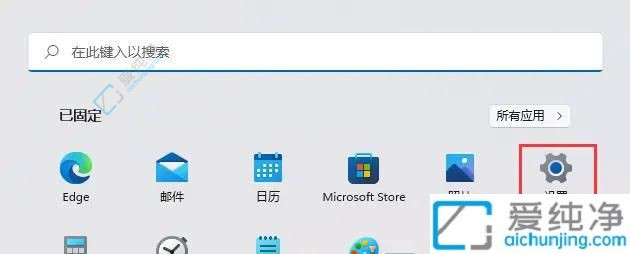
3、进入Windows系统设置窗口后,右侧点击“关于”(包括设备规格、重命名电脑、Windows 规格)。
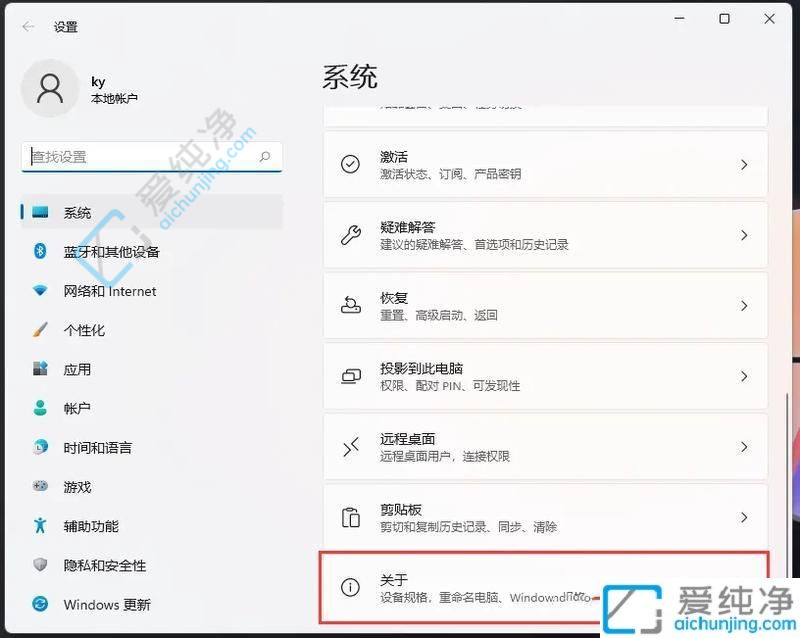
4、在当前路径为“系统 > 关于”的相关设置下,点击“远程桌面”(从另一台设备控制此设备)。
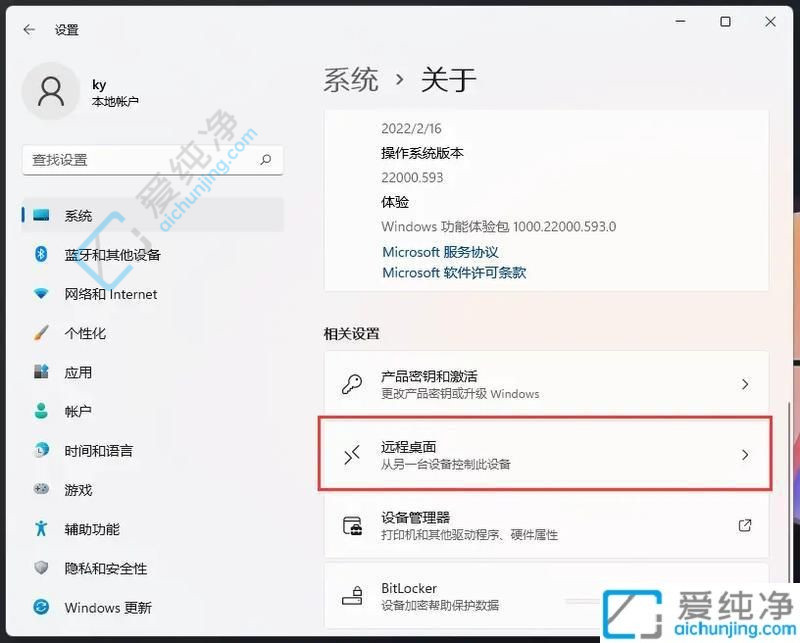
5、滑动滑块,启用远程桌面(使用远程桌面应用从另一设备连接并使用该电脑)。
6、在弹出的远程桌面设置窗口中,确认启用远程桌面。
7、现在,Win11远程桌面功能已成功打开,可以开始使用了。
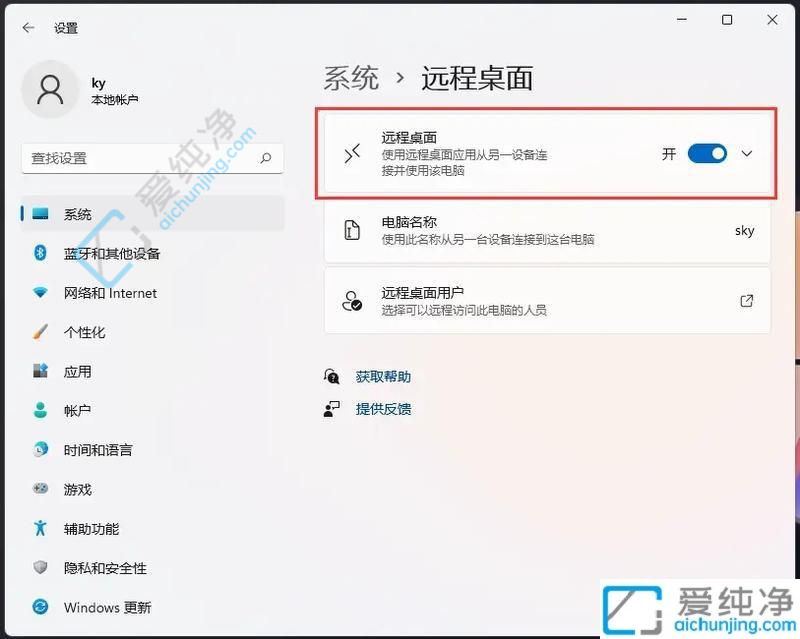
通过本文的介绍,你已经学会了如何在Windows 11中开启远程桌面连接,从而与他人建立远程连接并共享桌面。
| 留言与评论(共有 条评论) |